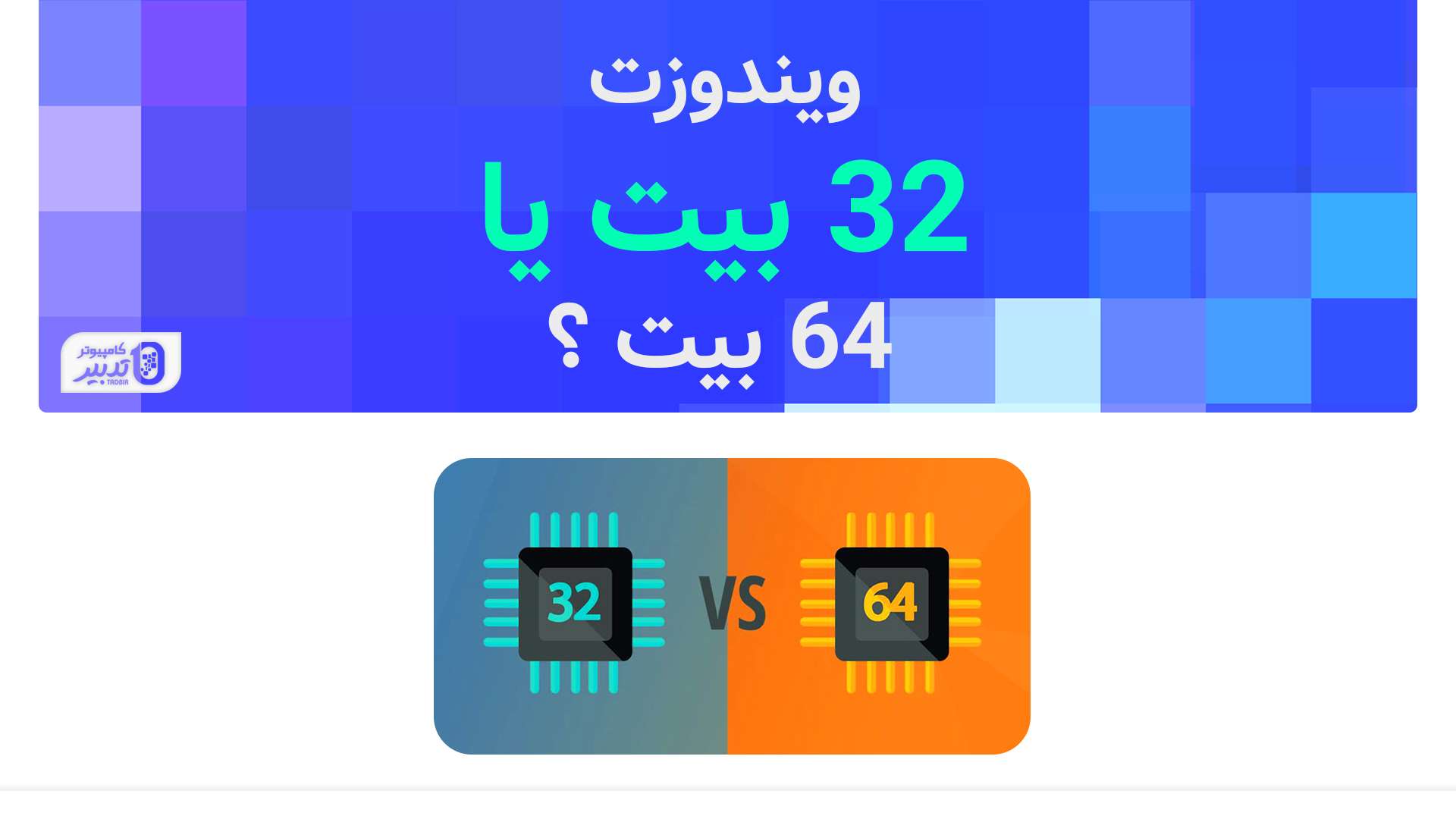
ویندوز شما 64 بیتی است یا 32 بیتی ؟ تا دقایقی دیگر همه چیز مشخص می شود 🙂 این شما و این آموزش نحوه تشخیص ویندوز 32 بیتی و ویندوز 64 بیتی . در این مقاله نحوه ی انجام این کار در ویندوز 11 ، 10 و 7 را به شما آموزش میدهیم.
حتما تاکنون برایتان پیش آمده است نرم افزاری را بخواهید نصب کنید که دارای دو نسخه 32 و 64 بیت است. پیش از نصب آن ابتدا باید تشخیص دهید ویندوز شما چند بیتی است .
دقت داشته باشید که ویندوز های 64 بیت قادر به اجرای برنامه های 32 بیت هستند ولی ویندوز های 32 بیت قادر به اجرای برنامه های 64 بیت نیستند.
نحوه ی تشخیص چند بیتی بودن ویندوز 11
برای دیدن نحوه ی انجام این کار در دیگر ویندوز ها ، به پایین صفحه اسکرول کنید …
تشخیص چند بیتی بودن ویندوز 10
برای تشخیص چند بیتی بودن ویندوز 10 طبق مراحل زیر عمل می کنیم :
1. ابتدا در محیط دسکتاپ روی this PC کلیک راست می کنیم.
2. از منوی باز شده گزینه ی Properties را انتخاب می کنیم.

2.در بخش About روبروی عنوان System type چند بیتی بودن سیستم خود را مشاهده کنید .

روش تشخیص چند بیتی بودن ویندوز 7
روش تشخیص 32 بیتی یا 64 بیتی بودن ویندوز 7 ، شباهت زیادی به ویندوز 10 دارد .
1. ابتدا روی Computer کلیک راست می کنیم .
2. گزینه ی Properties را انتخاب می کنیم.

3. در بخش View basic information about your computer روبروی عنوان System type چند بیتی بودن ویندوز خود را مشاهده کنید .

دنبال ایموجی های ویندوز میگردی ؟؟! اینجاست
x86 یعنی چی ؟
x86 همان 32 بیت است . معمولا در پنجره ی نصب ویندوز در بخش Architecture چند بیتی بودن ویندوز را به صورت x86 و x64 مشاهده می کنید.

 فروشگاه تدبیر | فروش لپ تاپ | کیس | نرم افزار حسابداری
فروشگاه تدبیر | فروش لپ تاپ | کیس | نرم افزار حسابداری